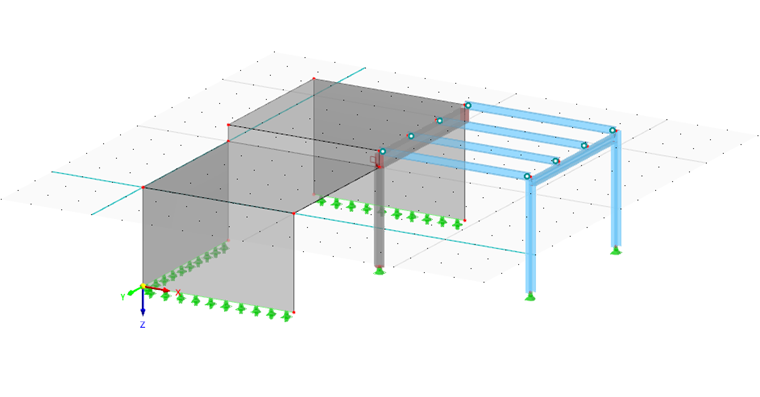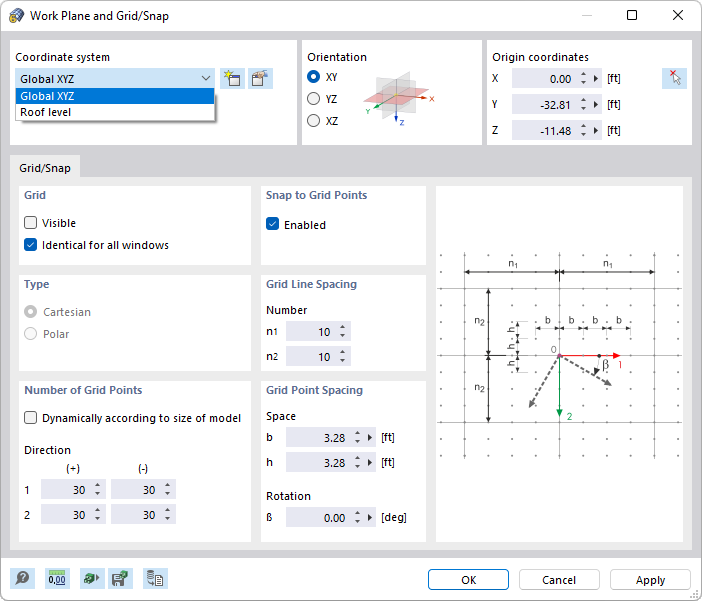Prostorový model lze na obrazovce zobrazit pouze ve dvou rozměrech. Při grafickém umístění objektů tedy dochází k problému, protože je nutné určit, v jaké rovině budou vytvořeny po kliknutí v pracovním okně. Pracovní rovina určuje, která souřadnice bude vždy "držená".
Rovinu aktuální pracovní roviny znázorňují dvě ortogonální, zelené čáry. Průsečík těchto čar představuje počátek (nultý bod) pracovní roviny.
Pracovní rovina
Pracovní rovina je obvykle paralelní k jedné z globálních rovin XY, YZ nebo XZ, které jsou definovány dvěma osami globálního souřadného systému. Pracovní rovinu však můžete také nastavit jako libovolně nakloněnou rovinu nebo ji zarovnat k linii, prutu nebo ose plochy, a to pomocí vlastního souřadného systému.
Pomocí tlačítek na panelu nástrojů jsou dostupné různé funkce pro nastavení pracovní roviny.
Tlačítka znamenají:
| Tlačítko | Funkce |
|---|---|
|
|
Otevře dialog Pracovní rovina a mřížka/zachytávání |
|
|
Umožňuje grafický výběr počátku pracovní roviny |
|
|
Nastaví pracovní rovinu rovnoběžně s rovinou XY |
|
|
Nastaví pracovní rovinu rovnoběžně s rovinou YZ |
|
|
Nastaví pracovní rovinu rovnoběžně s rovinou XZ |
Určete 'Souřadný systém', ke kterému se pracovní rovina vztahuje. Můžete vybrat vlastní souřadný systém ze seznamu nebo vytvořit nový pomocí tlačítka
![]() .
.
'Orientace' popisuje polohu pracovní roviny. Můžete ji zařídit rovnoběžně s globální rovinou nebo paralelně s osami vlastního souřadného systému (viz obrázek UVW-souřadný systém v rovině střechy ).
'Souřadnice počátku' popisují polohu počátku pracovní roviny. Zde můžete přizpůsobit souřadnice nebo bod graficky určit pomocí tlačítka
![]() .
.
Mřížka/zachytávání
Mřížka se skládá z bodů, které jsou znázorněny v pracovní rovině. Ulehčují zadávání: Pokud umisťujete objekty graficky, budou uzly objektů zachytávány na těchto mřížkových bodech.
Mřížka
Pomocí kontrolního pole 'Viditelné' můžete mřížku zapnout a vypnout. Pokud chcete použít odlišná nastavení mřížky v oknech, deaktivujte volbu 'Identické pro všechna okna'.
Tlačítkem
![]() na CAD panelu můžete rychle mřížku zapnout a vypnout.
na CAD panelu můžete rychle mřížku zapnout a vypnout.
Počet mřížkových bodů
Je-li zaškrtávací pole 'Dynamicky přizpůsobit velikosti modelu' zaškrtnuto, RFEM automaticky přizpůsobí oblast mřížky rozměrům modelu. Tak je vždy dostatek mřížkových bodů v oblasti modelu. Po každém vstupu jsou požadované mřížkové body znovu přepočítány. To může u větších modelů vést ke zpoždění při vykreslování grafiky.
Chcete-li nastavit počet mřížkových bodů individuálně, deaktivujte dynamické přizpůsobení mřížky. Takto jsou možné samostatné předpisy pro kladný a záporný 'směr' každé osy. U polární mřížky můžete zadat počet soustředných kruhů mřížky.
Zachytávání na mřížkových bodech
Pomocí kontrolního pole 'Aktivováno' můžete funkci zachytávání nezávisle na zobrazení mřížky zapnout a vypnout. Tak mohou být i při skryté mřížce objekty zachytávány na mřížkových bodech.
Vzdálenost mřížkových čar
Mřížka je strukturována mřížkovými linkami, které jsou uspořádány v pravidelných vzdálenostech. Zadejte 'Počet' mřížkových bodů, po kterých se má vždy zobrazit mřížková linka. Samostatné předpisy jsou možné pro směry 1 a 2.
Vzdálenost mřížkových bodů
U kartézské mřížky můžete nastavit 'Vzdálenost' mřížkových bodů pro směry 1 a 2 samostatně (viz dialogová grafika). U polárně uspořádané mřížky zadáte radiální vzdálenost R mřížkových kruhů. Úhel α popisuje vzdálenost mřížkových bodů na kruzích.
Chcete-li provést 'otočení' mřížky v pracovní rovině, zadejte úhel rotace β.